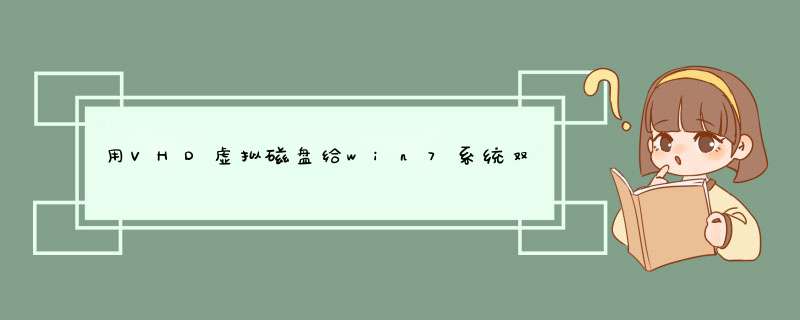
一、 什么是VHD
VHD即Virtual Hard Disk的简称,也就是虚拟磁盘,在虚拟机或系统中挂载后,它就和普通硬盘一样,可以进行格式化、分区等 *** 作。
二、创建VHD文件
1、依次点击“开始”→“所有程序”→“维护”→“备份和还原”→“创建系统镜像”;
2、在d出的创建向导中选择一个NTFS分区(由于备份文件大于4GB,所以一定要选择NTFS格式的分区并保证有足够的空间);
3、然后按提示选择系统分区完成备份即可,默认保存在“存储分区:\WindowsImageBackup\计算机名\Backup备份日期”下!
三、配置启动
1、依次展开“存储”→“磁盘管理”, 接着用鼠标右键单击并选择“附加VHD”;
2、加载上述创建的VHD文件,系统就会自动为其分配盘符;
3、以管理员身份启动命令提示符,输入“bcdboot m:\windows /s c:”,将这个VHD克隆系统添加到BCD启动菜单中;
4、重启计算机,在多重启动选项中选择第一个“Windows 7”即可启动到这个克隆系统;
5、再打开“磁盘管理”,现在的系统分区C盘就是“磁盘1”,也就是加载VHD文件的克隆系统。
四、VHD备份
1、按照传统方式恢复整个系统:重启后按F8键选择“修复计算机”;
2、进入WinRE修复环境后,在“系统修复选项”窗口选择“使用Windows镜像恢复系统”;
3、然后按提示选择VHD备份恢复系统。
VHD 是微软虚拟磁盘文件。 VHD(Microsoft Virtual Hard Disk format)。
微软的VHD文件格式是一种虚拟机硬盘(virtual machine hard disk), 并可以被压缩成单个文件存放在宿主机器的文件系统上,主要包括虚拟机启动所需系统文件。
VHD文件特点:
1、维护简单
VHD磁盘 *** 作时就跟物理磁盘一样,维护起来较为简单,我们可以对它进行分区、格式化、压缩、删除等等 *** 作,这些 *** 作并不影响物理分区。这种 *** 作更有利于初学者反复试验分区、格式等功能。
2、像U盘一样加载自如
当你对VHD分区写入一些重要数据后,并不想他人修改其中的内容时,我们可以随时将此VHD进行脱机或分离 *** 作,在需要的时候再将它附加进来修改。同样可以向U盘一样从“安全删除硬件并d出媒体”中d出某个VHD。
3、轻松备份
备份时我们仅仅需要将创建的VHD文件进行备份,它所包含的分区中所内容便被统一备份,当然我们也可以用备份工具将VHD文件所在的整个物理分区进行备份,这样不用说VHD分区中的内容也被纳入其中了。(其实Windows7和Windows2008的Backup工具备份产生的主文件也是VHD格式)
4、迁移方便
当我们有一个VHD文件需要在多台计算机上使用时,我们只要先将此VHD分离开来,将其复制到目的计算机上,再进行附加上去即可。同时我们可以通过服务器进行分发,使用脚本将其附加到目的机。当然在物理机与虚拟机之间迁移也是没问题的。
5、与虚拟机互相通用
Windows7和Windows2008 R2的VHD文件与VPC、Hyper-V的虚拟硬盘是互通的,我们可以将虚拟机中的VHD文件附加到Windows7和Windows2008 R2中。反过来Windows7和Windows2008 R2中的VHD在分离后也可以挂载到VPC和Hyper-V中。
6、可直接用于系统部署
我们可以使用Imagex工具将已经捕获的映像释放到此放,或通过WDS服务器部署系统到VHD。
7、双重的安全保护
由于VHD创建时产生的是一个存储文件,在这里我们便可以对此文件和VHD的分区进行不同的权限限制,这样即可以对分区读写权限进行设置保证部分人员有往VHD分区中存储数据的权限,也可以对此VHD文件设置读写权限保证此文件在分离后不被他人给删除。
由于工作上的某些需求,需要双系统,在有了一个系统的情况下,使用VHD虚拟硬盘中安装系统的话就非常容易管理,而且不想要的时候直接删除VHD文件即可。在文中我就在windows10下创建VHD,然后在VHD再装个windows10,也就是2个windows10系统。当然也可以windos10+windows7,windos10+windows8等等组合,都是一个原理。
1.准备的工具
(1)image.exe
(2)windows10的iso文件,必须是企业版,不能是家庭版
2.大概步骤
(1)创建一个VHD,格式化,然后创建主分区;
(2)利用winrar压缩工具把win10的iso解压出一个文件夹;
(3)执行imagex.exe相应指令,把win10的source文件夹下install.wim导入VHD磁盘;
(4)执行bcdboot.exe相应指令,把系统加入启动项。
1.创建VHD
(1)右键【我的电脑】-->【管理】-->右键【磁盘管理】,创建VHD
(2)选择VHD要存放的位置(比如放在E盘),输入要创建的VHD大小(选50GB已经足够),建议选“动态扩展”
(3)初始化虚拟出来的VHD磁盘,选MBR形式
(4)分配驱动号(我分的是F,驱动号会在后续步骤使用imagx.exe指令要用到)
(5)格式化
结束后,在【我的电脑】就可以看到VHD磁盘了。开机之后它会消失,此时再找到存放VHD的地方,右键“装载”(或者鼠标双击)就会出现VHD磁盘。
2.在VHD磁盘安装windows10
(1)以管理员的身份执行cmd(输入cmd,右键以管理员身份执行)
进入到imagx.exe所在的路径(注意:必须进到image.exe的路径),执行 *** 作(下边的1是一):
大概需要20分钟左右,就把install.wim加载到了VHD磁盘,去VHD磁盘就会发现存在很文件夹。
(2)增加win10系统启动项,这样在开机就会出现win10系统了(以下指令是在C盘使用)
这步成功之后,在此双系统就安装完毕,重启电脑,开机会看到2个系统,其中一个就是VHD的系统(一般自己的系统代号是3,VHD的肯定是大于3的)。选择进去它会自己安装,过一段时间就装好了。
注意:VHD安装的win10系统,没有网卡驱动或者识别不了U盘,安装个驱动人生网卡版,然后更新驱动,就能解决。VHD能和宿主机共享磁盘。
欢迎分享,转载请注明来源:内存溢出

 微信扫一扫
微信扫一扫
 支付宝扫一扫
支付宝扫一扫
评论列表(0条)